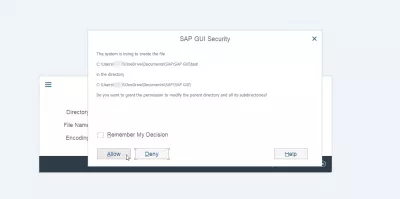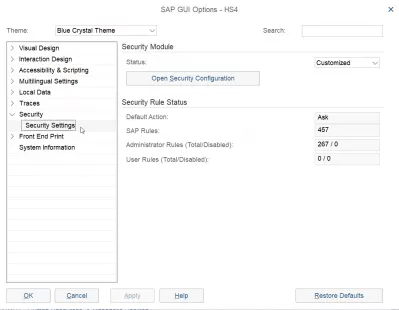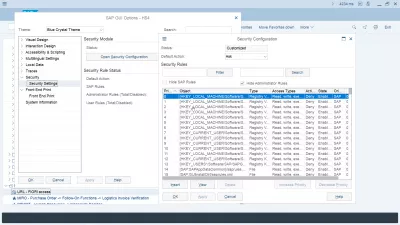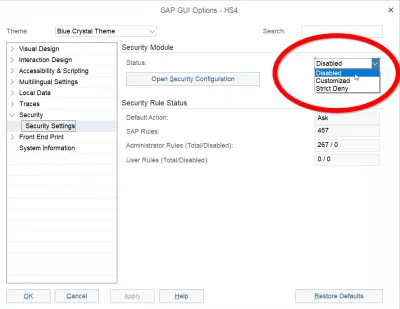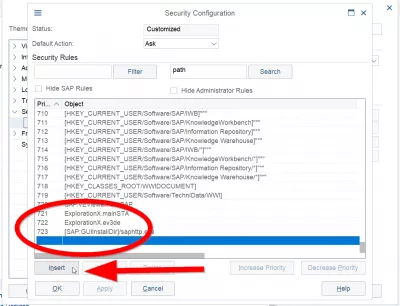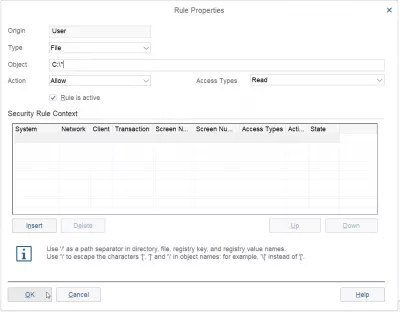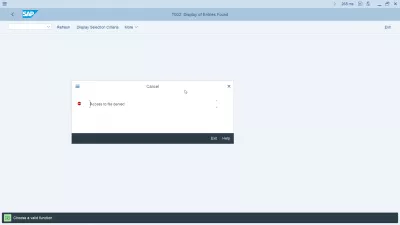Eliminar Notificaciones De Seguridad De SAP Gui
- Acceso a archivo denegado en SAP
- 1 El método rápido y sucio, no recomendado
- 2 Especificación de unidades de lectura / escritura, recomendado
- Se denegó una acción desencadenada por el servidor.
- Cómo deshabilitar la ventana emergente en SAP en Internet Explorer
- Cómo deshabilitar la ventana emergente en la interfaz de SAP
- Preguntas Frecuentes
- Introducción a SAP HANA para no técnicos en video - video
- Comentarios (4)
Acceso a archivo denegado en SAP
¿Le molestan todas estas notificaciones de seguridad de SAP GUI (figura 1) y le preguntan todo el tiempo si desea permitir el acceso a un archivo? Diciendo cada vez Permitir siempre, o cualquier opción que incluya la palabra permitir, puede volverse loco ...
Afortunadamente, hay una solución fácil para deshacerse de ellos, si eso es lo que quiere, pero creo que si proporciona archivos o le pide a SAP que cree nuevos archivos, entonces, por supuesto, desea que acceda a ellos.
Vaya a las opciones de SAP (Fig. 2) y, una vez allí, expanda la sección Seguridad del árbol para visualizar la Configuración de seguridad (Fig. 3).
Si no se muestra ningún objeto, podría ser porque las reglas de seguridad SAP están ocultas, esta opción está presente en SAP 750, entre otras.
Simplemente desmarque la Ocultar reglas de SAP para que se muestren instantáneamente.
Te propondré dos métodos diferentes, uno rápido y sucio que permitirá todo, no solo el archivo de lectura / escritura, y otro para permitir justo lo que necesitas.
1 El método rápido y sucio, no recomendado
Hay una manera rápida de permitir el acceso, que no recomiendo, pero funcionará absolutamente en todos los casos.
Simplemente cambie la opción Estado de Personalizado (Fig. 4) (creo que no tendrá una Denegación estricta por defecto) a Desactivado. Haga clic en Aplicar y / o Aceptar (Fig. 4), y luego puede cargar archivos libremente o pedirle a SAP que escriba algunos de sus archivos.
Pero tenga cuidado con esta solución, ya que la seguridad total se desactivará, es posible que experimente algunos problemas inesperados más adelante.
2 Especificación de unidades de lectura / escritura, recomendado
La solución más larga, pero más segura, sería especificar manualmente qué carpetas o unidades desea permitir que SAP lea / escriba sin pedirle permiso cada vez.
Vaya a la última línea de las Reglas de seguridad, que está en blanco (Fig. 5). Al hacer clic en él, podrá acceder al botón Insertar.
Seleccione Tipo: Archivo, Tipos de acceso: Leer / escribir, ingrese la raíz de su unidad seguido de una estrella (por ejemplo, C: / * en Windows) (Fig. 6), y haga clic en Aceptar; no estará ¡Nunca más se pidió, en ningún entorno SAP, permitir o denegar un acceso de lectura o escritura a ningún archivo en esta unidad!
No olvide repetir esta operación para cada unidad: unidades locales, unidades compartidas, unidades de red, ...
También puede, por supuesto, permitir el acceso a una carpeta específica o especificar sistemas para una carpeta.
Por ejemplo, puede configurar el acceso a un directorio solo para su entorno de producción, uno para simulación, uno para desarrollo, ...
Se denegó una acción desencadenada por el servidor.
Para permitir que SAP acceda a un archivo específico, la regla debe cambiarse para permitir. Vaya a personalizar diseño local (Alt + F12)> Opciones> Seguridad> Configuraciones de seguridad.
Este mensaje emergente de la GUI de SAP se produce porque la configuración de seguridad de la GUI de SAP niega el acceso al archivo local en la computadora, que debe actualizarse.
Aquí, desplácese al final de las reglas de seguridad y cambie de negar para permitir la regla H / app.server / S / 3200.
Una acción desencadenada por el servidor fue denegada en base a una reglaNo se pudo descargar debido a la seguridad de la GUI de SAP
Cómo deshabilitar la ventana emergente en SAP en Internet Explorer
Vaya a las herramientas de menú> opciones de Internet> seguridad> intranet local> nivel personalizado, busque el bloqueador de elementos emergentes en la pestaña Miscelánea y cambie de habilitar a deshabilitar. Después de eso, las ventanas emergentes de SAP no se mostrarán más en Internet Explorer.
Cómo deshabilitar la ventana emergente en la interfaz de SAP
Encuentre el programa de configuración SAP GUI en el menú de búsqueda de Windows.
Aquí, vaya a la configuración de seguridad> abrir configuración de seguridad> acción predeterminada y cambie la acción predeterminada de pedir a permitir.
Preguntas Frecuentes
- ¿Cómo eliminar rápidamente los avisos de seguridad SAP GUI?
- Puede cambiar la opción Estado de personalizado a deshabilitado. Haga clic en Aplicar y/o Aceptar y luego puede cargar libremente archivos o pedirle a SAP que grabe algunos de sus archivos. Pero esto es peligroso, ya que cambiará su configuración de seguridad SAP.
- ¿Cómo puede eliminar o deshabilitar las notificaciones de seguridad de GUI SAP?
- Las notificaciones de seguridad GUI* SAP* se pueden deshabilitar o ajustar en la configuración de GUI* SAP*, lo que permite a los usuarios administrar la frecuencia y el tipo de alertas de seguridad que reciben.
Introducción a SAP HANA para no técnicos en video

Yoann Bierling es un profesional de la publicación web y consultoría digital, que tiene un impacto global a través de la experiencia y la innovación en tecnologías. Apasionado por empoderar a las personas y organizaciones para que prosperen en la era digital, se ve impulsado a ofrecer resultados excepcionales e impulsar el crecimiento a través de la creación de contenido educativo.